win10怎么开测试模式 Windows10测试模式开启方法
更新时间:2023-10-30 12:00:11作者:xtyang
win10怎么开测试模式,在使用Windows 10操作系统的过程中,我们可能会遇到一些需要开启测试模式的情况,测试模式是一种允许用户安装未经数字签名的驱动程序和软件的特殊模式,它为用户提供了更多的灵活性和自由度。如何开启Windows 10的测试模式呢?本文将为大家介绍几种简单有效的方法,让我们一起来了解一下吧!
具体步骤:
1、在win10左下角搜索框输入”命令”文字,这时会弹出命令提示符。
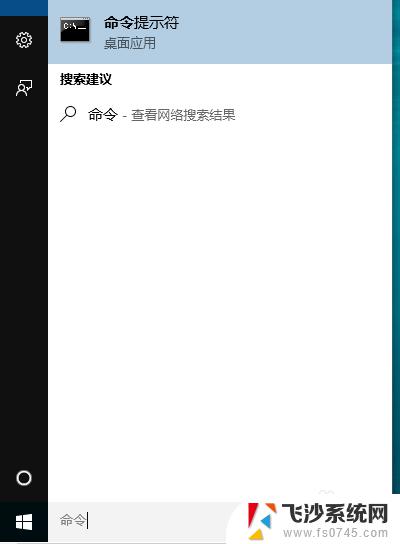
2、鼠标右键,以管理员身份运行:
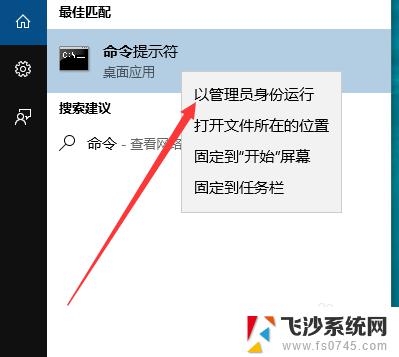
3、在“命令行提示符”输入“bcdedit /set testsigning on”回车,然后命令行提示符会显示“操作成功完成”,就可以打开Windows测试模式了。
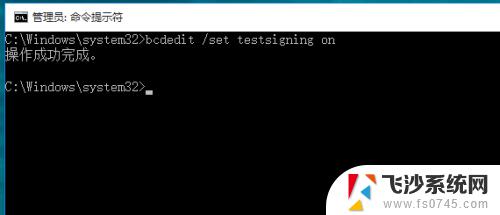
4、重启电脑后,你会发现桌面右下角的出现了“测试模式”的水印。
关闭测试模式的方法:

以上是如何在Win10中开启测试模式的全部内容,如果您遇到此类问题,可以按照本文提供的方法进行解决,希望对大家有所帮助。
win10怎么开测试模式 Windows10测试模式开启方法相关教程
-
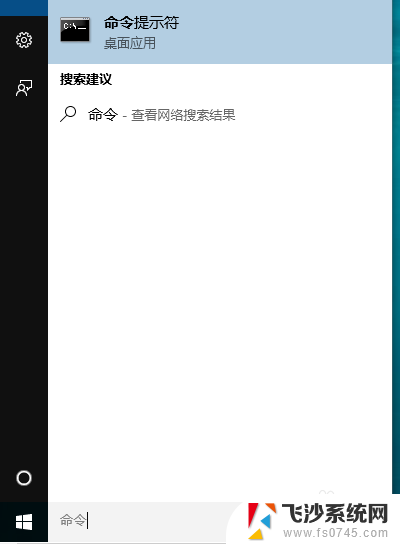 win10家庭中文版测试模式 Windows10关闭测试模式的步骤
win10家庭中文版测试模式 Windows10关闭测试模式的步骤2024-03-11
-
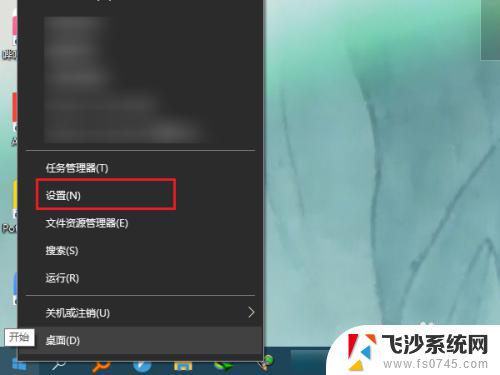 用电脑怎么调试摄像头 怎样测试windows10摄像头是否可用
用电脑怎么调试摄像头 怎样测试windows10摄像头是否可用2024-02-18
-
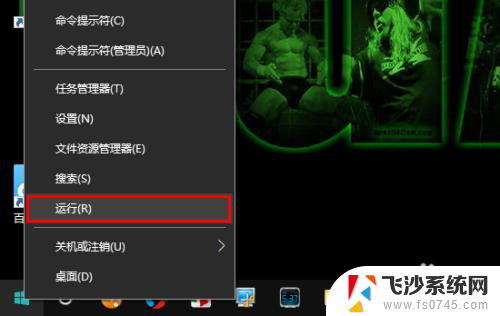 win10手柄测试在哪 Win10游戏手柄检测方法
win10手柄测试在哪 Win10游戏手柄检测方法2023-12-03
-
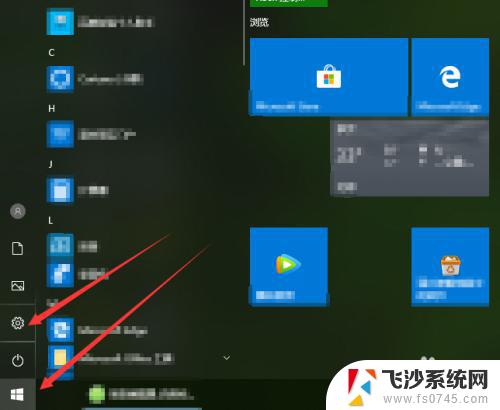 win10游戏模式关闭 Win10系统游戏模式开启方法
win10游戏模式关闭 Win10系统游戏模式开启方法2024-01-15
- 电脑的触屏模式怎么开启 win10平板模式触屏模式怎么开启
- 电脑有护眼模式吗windows10 如何在WIN10系统中开启护眼模式
- win10支持触屏模式吗 win10平板模式怎么开启触屏设置
- win10如何开启安全模式 Win10系统开机进入安全模式步骤
- win10系统自带测试网速的吗 win10自带测网速工具
- windows10没有安全模式 win10开机快捷键进入安全模式
- win8.1开始菜单改win10 Windows 8.1 升级到 Windows 10
- 文件:\windows\system32\drivers Win10系统C盘drivers文件夹可以清理吗
- windows10移动硬盘在电脑上不显示怎么办 移动硬盘插上电脑没有反应怎么办
- windows缓存清理 如何清理Win10系统缓存
- win10怎么调电脑屏幕亮度 Win10笔记本怎样调整屏幕亮度
- 苹果手机可以连接联想蓝牙吗 苹果手机WIN10联想笔记本蓝牙配对教程
win10系统教程推荐
- 1 苹果手机可以连接联想蓝牙吗 苹果手机WIN10联想笔记本蓝牙配对教程
- 2 win10手机连接可以卸载吗 Win10手机助手怎么卸载
- 3 win10里此电脑的文档文件夹怎么删掉 笔记本文件删除方法
- 4 win10怎么看windows激活码 Win10系统激活密钥如何查看
- 5 电脑键盘如何选择输入法 Win10输入法切换
- 6 电脑调节亮度没有反应什么原因 Win10屏幕亮度调节无效
- 7 电脑锁屏解锁后要按窗口件才能正常运行 Win10锁屏后程序继续运行设置方法
- 8 win10家庭版密钥可以用几次 正版Windows10激活码多少次可以使用
- 9 win10系统永久激活查询 如何查看Windows10是否已经永久激活
- 10 win10家庭中文版打不开组策略 Win10家庭版组策略无法启用怎么办